Importar Animación ASCII
![]()
Seleccione esta opción para importar archivos de animación en formato CSV (Valores Separados por Comas), formato ASCII. Los archivos ASC y TXT pueden ser importados también. Como indica el nombre, los archivos CSV contienen valores separados por comas o otros símbolos. Estos archivos pueden contener valores como:
Fotograma, posición X, posición Y, posición Z
0, 100, 0, 0
1, 105, 0, 0
2, 110, 0, 0
etc.
Para utilizar este comando, simplemente seleccione un objeto sobre el que importar la animación. Seguidamente se abrirá la ventana de dialogo siguiente:
Activar esta opción si el archivo CSV contiene una línea de cabecera. De otra forma el importador tomará esa línea como datos.
Desactive esta opción si el archivo CSV solamente contiene valores. De otra forma la primera línea no sería interpretada.
El valor aquí suministrado multiplicará todos los valores que se importen del archivo CSV pasándolos posteriormente a las claves de la animación(Configurar Valor). Esto es necesario en caso de importar ficheros de aplicaciones externas que utilicen distintos valores de escala que Cinema 4D. Esta función solamente afecta a los valores Reales.
Seleccione el tipo de separador utilizado para definir el archivo CSV. Puede escoger entre:
- Coma
- Tabulador
- Punto y coma
Seleccione el tipo de valor de clave. En muchos casos , el valor Real es suficiente.
Utilice estas opciones para definir como será importada la animación ASCII, se determinará el fotograma de inicio y el tamaño de la animación. Puede utilizar las siguiente opciones:
Cada línea en el archivo CSV definirá una clave por cada fotograma de animación (Fotograma de inicial 0).
Dispersará las claves sobre la longitud total del proyecto (tal como esté definido en el menú Preferencias del Proyecto).
El valor de la primera columna del archivo CSV será tomado como número de fotograma para cada clave (tiempo).
Después de hacer clic en OK, se crearán varias pistas de animación, incluyendo las claves.
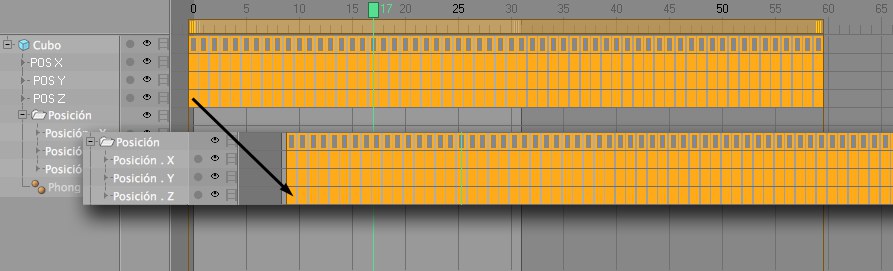
En este punto las pistas no tienen función. Esto sucede porque Cinema 4D no es capaz de encontrar una correlación entre las pistas y las configuraciones de la animación. Las pistas tendrán que ser aplicadas manualmente (p.e.: Crear / Añadir Pista de Propiedad / Posición / X , etc.).
Copie y mueva las claves importadas dentro de las nuevas pistas creadas.